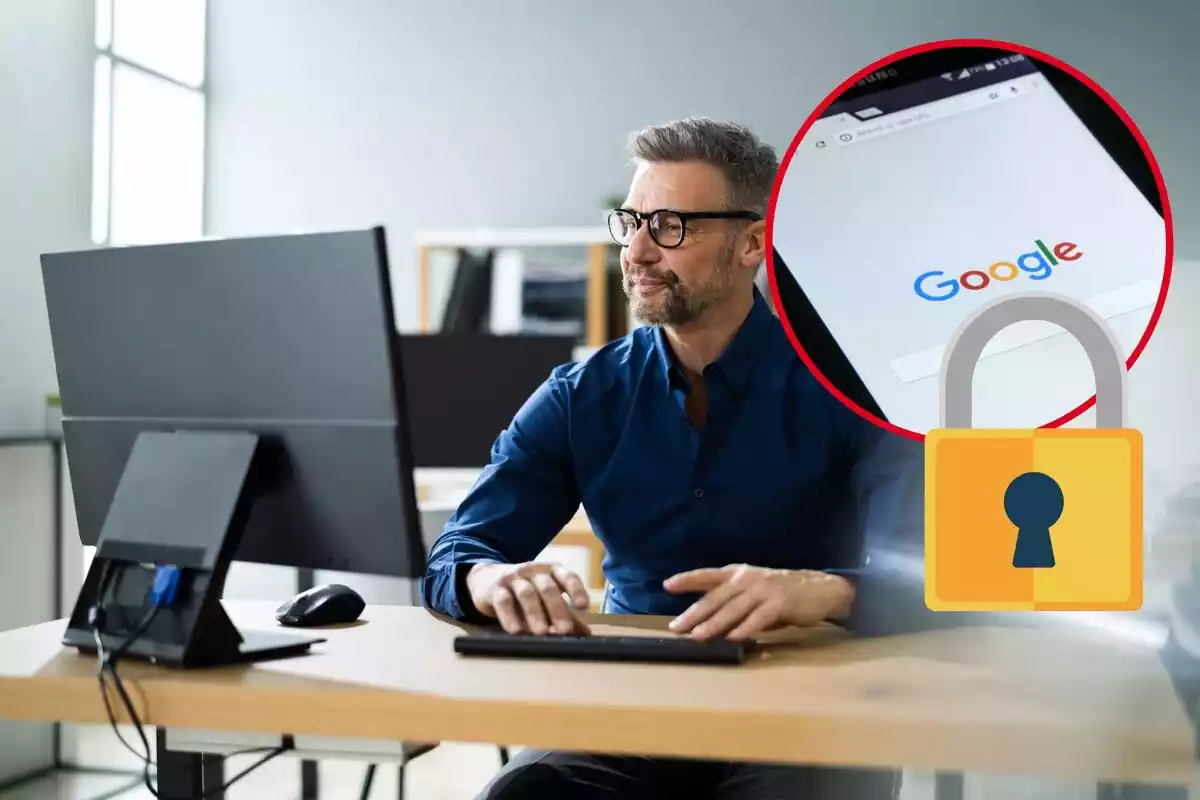Amb les darreres actualitzacions, des de Microsoft han augmentat la recopilació de dades al Windows 11. Encara que l'objectiu és millorar l'experiència d'usuari, ho pots canviar quan vulguis.
Molts són els usuaris que es preocupen per la seva privadesa. La raó és que, en fer això, algunes apps podrien rastrejar-te sense que t'assabentis. Per això, pots configurar el sistema com creguis convenient.
Els consells per protegir la teva privadesa a Windows 11
Des del Windows 11 es guarden diferents dades de l'usuari. Alguns són imprescindibles per al funcionament correcte del sistema. Tot i això, molts altres són de caràcter opcional.
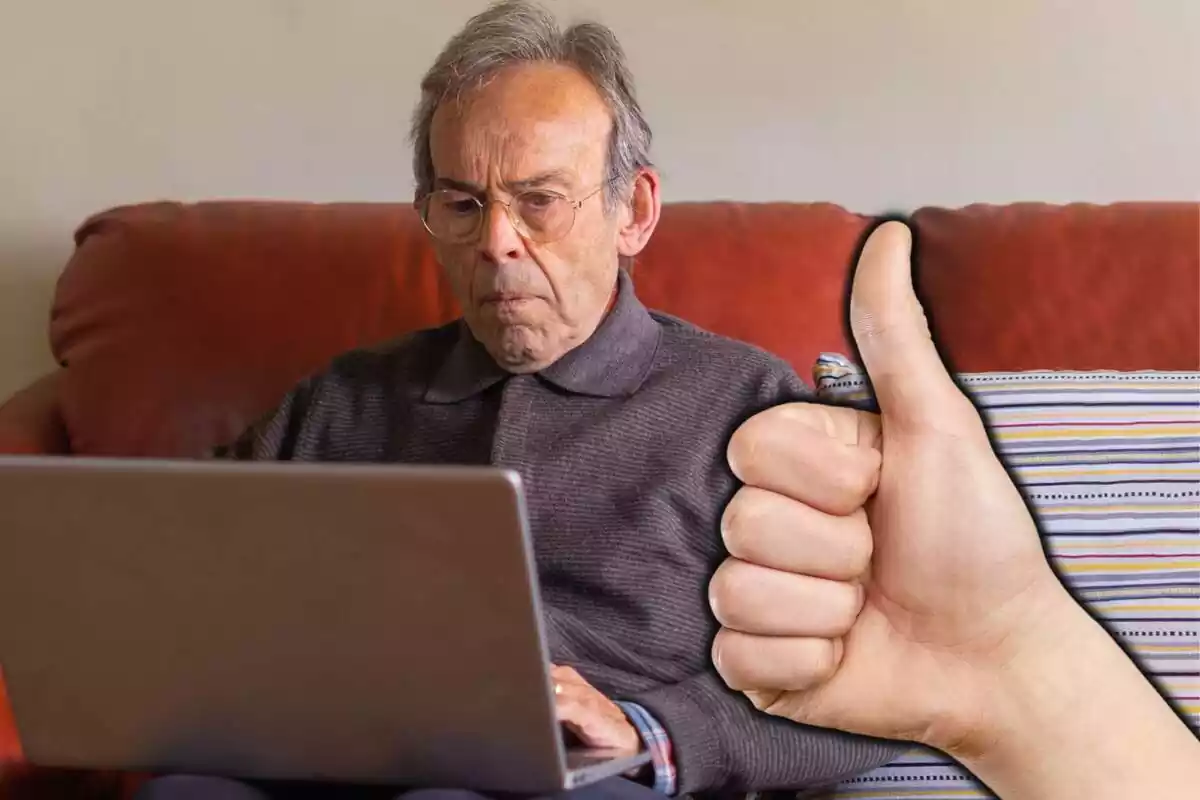
Configuració del sistema
Windows 11 recopila informació sobre la configuració del vostre ordinador. Això inclou els paràmetres de seguretat i les actualitzacions perquè sigui sempre segur.
Si vols evitar-ho, ves a Configuració - Privadesa i seguretat - Comentaris i diagnòstics. Desactiva les opcions Enviar dades de diagnòstic opcionals i la d'Experiències personalitzades.
Dades d'ubicació
El sistema pot utilitzar la ubicació exacta per millorar els resultats de cerca, entre d'altres. Si no ho desitges, desactiva l'opció a Configuració - Privadesa i seguretat - Ubicació.
Entrada manuscrita i escriptura
Des del Windows 11 s'analitzen els traços d'escriptura per millorar el reconeixement. A més, el sistema també guarda la teva cal·ligrafia. Això també és fàcil de desactivar.
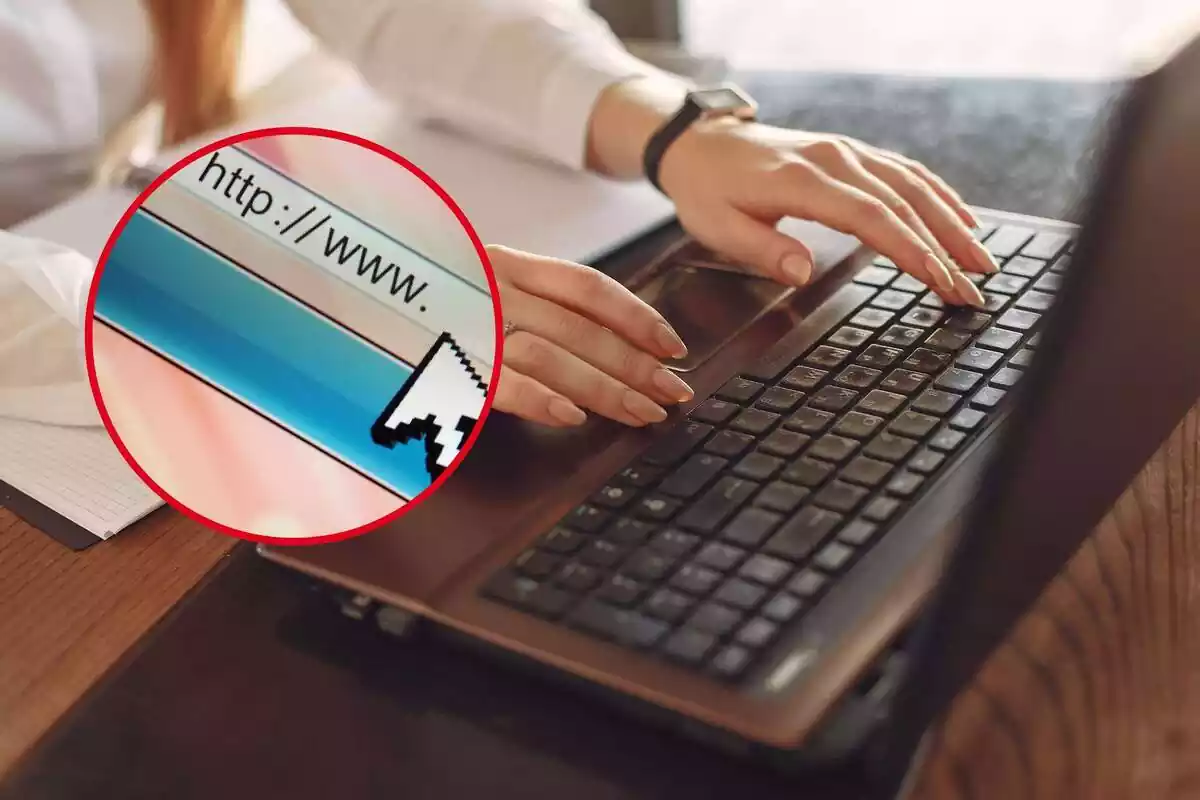
Entra a Configuració - Privadesa i seguretat - Comentaris i diagnòstics. Després, desactiveu l'opció Millorar l'entrada manuscrita i l'escriptura.
Historial de navegació i cerca
Windows 11 pot rastrejar la teva activitat en línia. Registra les webs a què accedeixes i les teves consultes. De nou, l'objectiu és millorar l'experiència d'usuari.
Tot i això, si ho prefereixes, ho pots desactivar. Entra a Configuració - Privadesa i seguretat - Enviar dades de diagnòstic opcionals.
Rendiment del sistema
El sistema recull les dades de rendiment del vostre PC. Aquí hi entren alguns com la velocitat de les apps o el temps que triga el sistema a posar-se en marxa. Així, millora el programari.
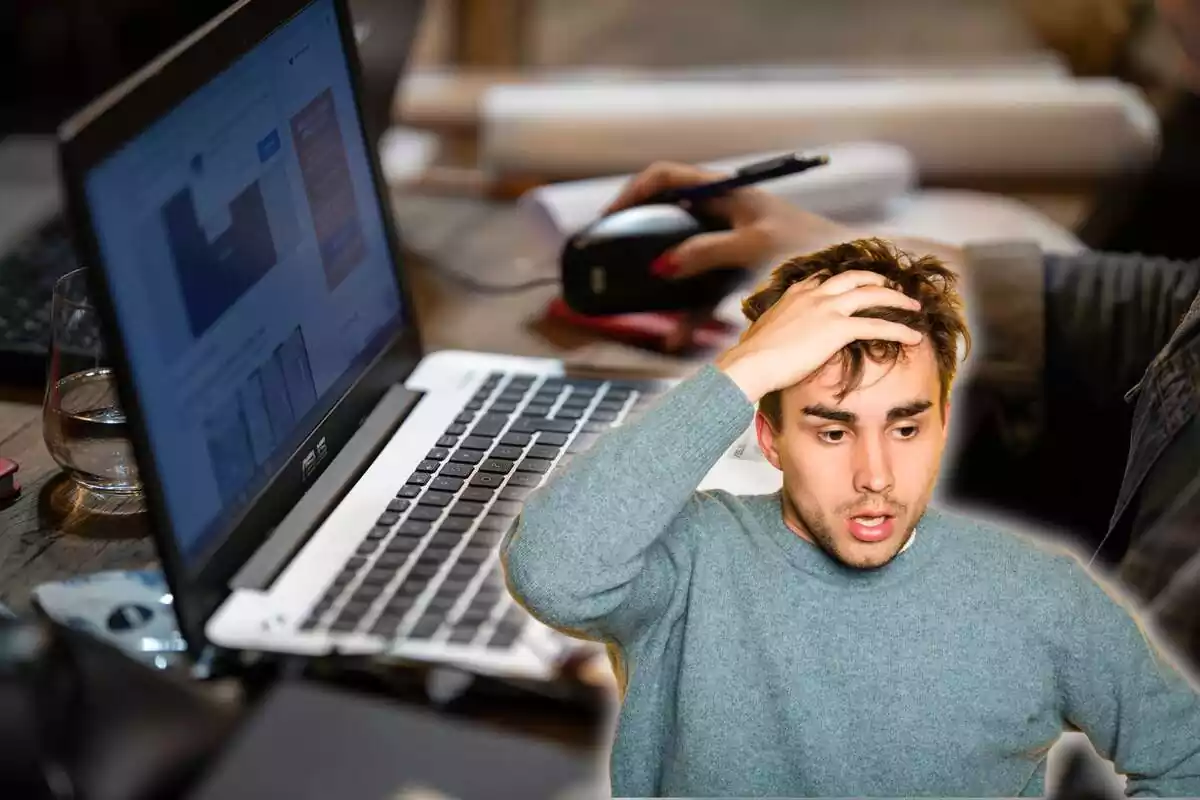
Si prefereixes que això no passi, entra a Comentaris i diagnòstics i desactiva-ho a Experiències personalitzades.
Ús d'aplicacions
Windows 11 calcula el temps que trigues a obrir les apps i altres funcions. Per desactivar aquesta mesura, entra a Configuració - Privadesa i seguretat - Comentaris i diagnòstics.
Dispositius connectats
També controla la informació dels dispositius que connectis a l'ordinador. Per desactivar aquesta opció, entra a Configuració - Privadesa i seguretat - Comentaris i diagnòstics.